
Mac’teki Ekran Süresi’nde uygulama ve aygıt kullanımını izleme
Ekran Süresi, sizin ve çocuğunuzun uygulamalarda harcadığı süreyi, aldığınız bildirim sayısını ve Mac’inizi ve diğer aygıtlarınızı kullanma sıklığınızı görüntüler. Farklı zaman aralıkları ve uygulamalar ve aygıtlar için ayrı ayrı istatistikleri göstermek üzere ekranı değiştirebilirsiniz.
Ekran Süresi’ni açana kadar raporları göremezsiniz. Ekran Süresi’ni kendiniz için ayarlama ya da Ekran Süresi’ni bir çocuk için ayarlama konusuna bakın.
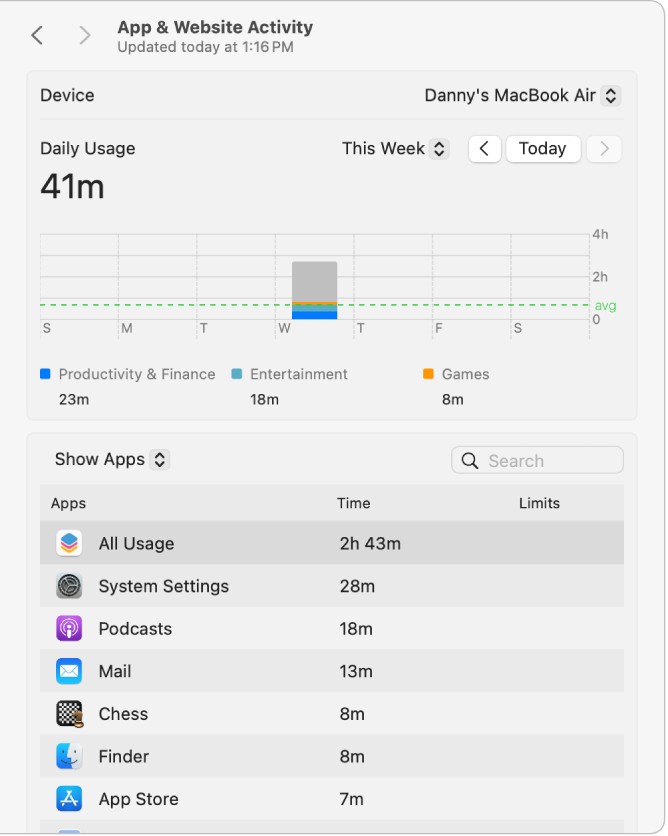
Uygulama kullanımı raporlarını görüntüleme
Mac’inizde, Elma menüsü

 tıklayın. (Aşağı doğru kaydırmanız gerekebilir.)
tıklayın. (Aşağı doğru kaydırmanız gerekebilir.)Bir Aile Paylaşımı grubunda ebeveyn/vasi iseniz Aile Üyesi açılır menüsünü tıklayıp sonra bir aile üyesini seçin.
Aile Üyesi açılır menüsünü görmüyorsanız Apple Hesabı’nıza giriş yaptığınızdan ve Aile Paylaşımı’nı kullandığınızdan emin olun.
Tüm aygıtlarınız için uygulama ve aygıt kullanımını görüntülemek istiyorsanız aşağı kaydırın, sonra “Tüm aygıtlarla paylaş”ı açın.
Uygulamalar ve Web Sitesi Etkinliği’ni tıklayın, sonra aşağıdakilerden herhangi birini yapın:
Uygulama kullanımını görüntüleme: Grafiğe bakın. Çubuklar toplam kullanımınızı temsil eder. Renkli bölümler, grafiğin altında gösterilen ilk üç kategoriyi temsil eder. Gri bölümler, bu kategorilere girmeyen kullanımı temsil eder.
Aygıta göre istatistikleri görüntüleme: Belirli bir aygıtı seçmek için Aygıt açılır menüsünü tıklayın ya da birleştirilmiş istatistikleri görmek için Tüm Aygıtlar’ı seçin.
Zaman aralığını değiştirme: Ekran için tek bir tarih veya bir hafta seçmek üzere grafiğin üzerindeki açılır menüyü ve ok düğmelerini kullanın.
Uygulamalar için istatistikleri görüntüleme: Grafiğin altındaki açılır menüyü tıklayın, Uygulamaları Göster’i seçin, sonra bir uygulamayı seçin. Birleşik kullanımınızı görmek için Tüm Uygulamalar’ı veya Tüm Kullanım’ı seçin.
Uygulama kategorileri için istatistikleri görüntüleme: Grafiğin altındaki açılır menüyü tıklayın, Kategorileri Göster’i seçin, sonra bir uygulama kategorisini seçin. Birleşik kullanımınızı görmek için Tüm Kategoriler’i veya Tüm Kullanım’ı seçin.
Sınırlar ve uygulamalar hakkında bilgi görüntüleme: Sınırlar sütununda


 simgesini tıklayın. Bilgi düğmesi yalnızca uygulamalar için kullanılabilir.
simgesini tıklayın. Bilgi düğmesi yalnızca uygulamalar için kullanılabilir.
Ekran Süresi’nde Uygulama ve Web Sitesi Etkinliği ayarlarını görüntüleme konusuna bakın.
Bildirimleri ve uyandırmaları görüntüleme
Mac’inizde, Elma menüsü

 tıklayın. (Aşağı doğru kaydırmanız gerekebilir.)
tıklayın. (Aşağı doğru kaydırmanız gerekebilir.)Bir Aile Paylaşımı grubunda ebeveyn/vasi iseniz Aile Üyesi açılır menüsünü tıklayıp sonra bir aile üyesini seçin.
Aile Üyesi açılır menüsünü görmüyorsanız Apple Hesabı’nıza giriş yaptığınızdan ve Aile Paylaşımı’nı kullandığınızdan emin olun.
Aşağıdakilerden birini tıklayın:
Bildirimler: Uygulamalardan alınan bildirimlerin sayısını görüntüleyin.
Uyandırmalar: Sizin veya bir aile üyesinin aygıtı uyandırma sayısını görüntüleyin.
Aşağıdakilerden herhangi birini yapın:
Aygıta göre istatistikleri görüntüleme: Belirli bir aygıtı seçmek için Aygıt açılır menüsünü tıklayın ya da birleştirilmiş istatistikleri görmek için Tüm Aygıtlar’ı seçin.
Zaman aralığını değiştirme: Ekran için tek bir tarih veya bir hafta seçmek üzere grafiğin üzerindeki açılır menüyü ve ok düğmelerini kullanın.
Uygulamalar için istatistikleri görüntüleme: Bir uygulamayı seçin ya da Tüm Uygulamalar’ı, Tüm Bildirimler’i veya Tüm Uyandırmalar’ı seçin.